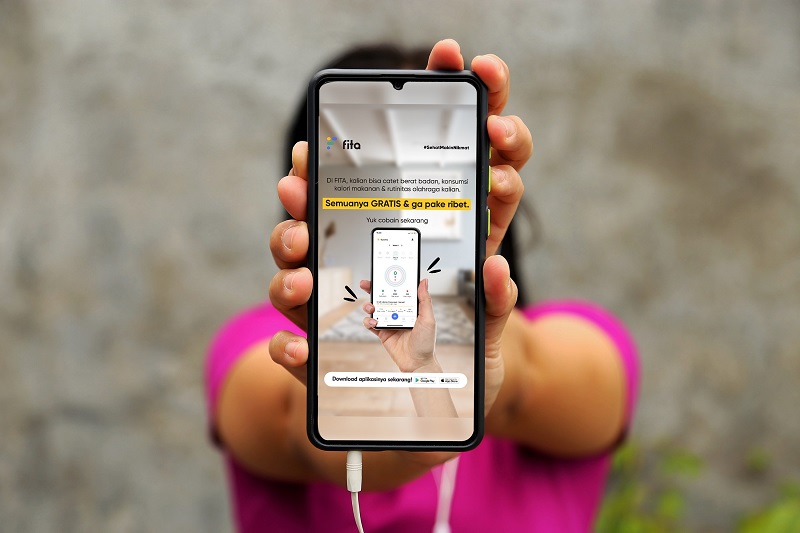10 trik WhatsApp yang patut Anda ketahui
Anda juga bisa menggunakan WhatsApp layaknya profesional. Berikut Tek.id rangkum trik WhatsApp yang patut Anda ketahui.
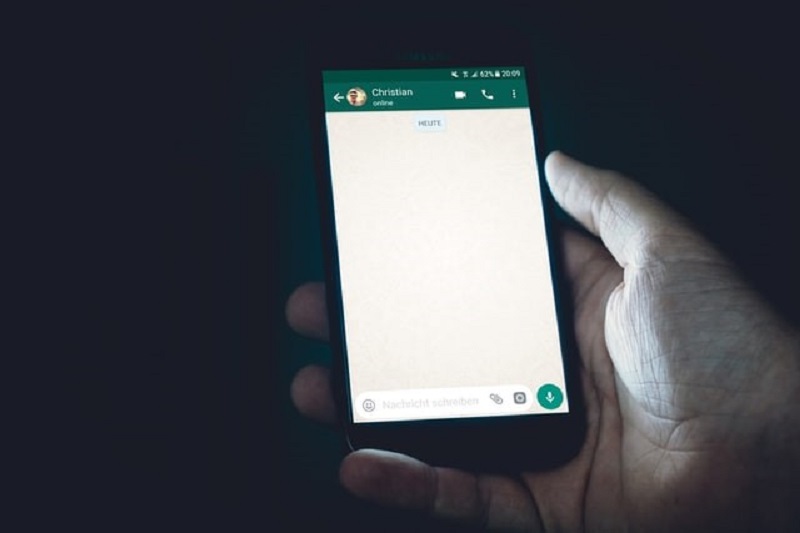
Sebagai aplikasi yang paling banyak digunakan pengguna smartphone, WhatsApp memiliki banyak fitur yang memudahkan pengguna. Aplikasi yang bernaung di Facebook ini memiliki banyak kelebihan yang menjadikannya unggul dari aplikasi pesan lainnya.
Anda juga bisa menggunakan WhatsApp layaknya profesional. Berikut Tek.id rangkum trik WhatsApp yang patut Anda ketahui.
1. Akses WhatsApp di Browser Web
Tidak hanya memiliki akses di ponsel, WhatsApp juga dapat diakses melalui laptop atau PC serta dapat dihubungkan langsung dengan ponsel. Secara otomatis, pesan WhatsApp yang mucul pada ponsel akan muncul juga di laptop atau PC. Untuk mengakses WhatsApp melalui laptop atau PC caranya dengan mengunjungi web.whatsapp.com di browser web. Sedangkan untuk di smartphone, pengguna harus menginstal dan membuka aplikasi WhatsApp, ketuk opsi di sisi kanan atas, lalu pilih WhatsApp web, untuk menghubungkan WhatsApp di Web dengan smartphone. Selanjutnya, pindai kode QR yang ditampilkan di browser. Setelah melakukan hal tersebut maka pengguna dapat mengirim pesan melalui PC maupun ponsel.
2. Transfer file dari PC
Fitur ini menjadi salah satu keunggulan WhatsApp yaitu pengguna dapat menerima file apa pun di PC maupun ponsel melalui WhatsApp. Fitur ini memudahkan pengguna untuk mentransfer gambar maupun tangkapan layar dari ponsel ke PC atau Laptop tanpa repot-repot menggunakan kabel USB.
3. Cadangkan obrolan ke email
Tahu kah Anda jika pengguna bisa membuat cadangan percakapan atau perpesanan di WhatsApp ke email? Ya, Anda bisa melakukannya. Cara mengaktifkannya yaitu pengguna harus membuka obrolan yang ingin disimpan. Selanjutnya pilih opsi, lainnya, dan obrolan email. Pengguna juga perlu mengikuti petunjuk yang ada pada layar.
4. Cadangkan obrolan ke penyimpanan internal atau cloud
Bake up obrolan juga dapat dilakukan ke penyimpanan internal. Untuk melakukan pencadangan ke penyimpanan internal maupun “cloud” caranya dengan buka aplikasi dan buka pengaturan> obrolan> cadangkan obrolan dan pilih bake up.
5. Mengetahui kapan pesan dibaca
Pengguna WhatsApp pastinya sudah tahu tanda centang yang hadir dalam obrolan. Centang tersebut memiliki warna yang berbeda seperti centang berwarna abu-abu yang menandakan pesan sudah terkirim, sedangkan centang dua berwarna biru menandakan pesan sudah dibaca oleh penerima.
Usut punya usut, sebenarnya ada opsi lain yang akan memberitahu pengguna untuk melihat waktu yang tepat kapan pesan telah dikirim dan kapan pesan dibaca. Caranya, pertama-tama buka obrolan, ketuk dan tahan pesan yang sudah terkirim, lalu ketuk info. Setelah itu pengguna dapat mengetahui waktu saat pesan dibaca.
6. Menambahkan bintang atau tandai pesan favorit
Selain menghadirkan fitur untuk mengetahui kapan pesan dibaca, WhatsApp juga menghadirkan fitur pencarian untuk mencari pesan dengan mudah. Pengguna bisa menandai pesan sebagai favorit agar cepat mendapatkannya saat diperlukan. Caranya, tekan pesan dengan cukup lama, lalu pilih ikon bintang. Sedangkan untuk melihat semua pesan yang sudah berbintang yaitu tekan opsi dan pilih pesan berbintang.
7. Konfigurasi opsi privasi
Fitur ini bernama fitur last seen yang menunjukkan kapan terakhir pengguna membuka WhatsApp. Bagi pengguna yang tidak ingin mengaktifkannya, bisa diatasi dengan mengubah pengaturan. Pilih options> Settings > Account> Privacy. Kemudian pengguna dapat memilah apa saja info yang dapat dilihat orang lain seperti, gambar profil, status, dan lainnya.
Selain itu, pengguna juga dapat menghapus tanda pesan dibaca alias menghilangkan centang dua biru agar tetap menjadikan centang berwarna abu-abu, yang menandakan pesan belum dibaca. Caranya pilih opsi> pengaturan> akun> privasi lalu hapus centang pada opsi tanda terima telah dibaca.
8. Pesan broadcast
WhatsApp memungkinkan penggunanya untuk dapat mengirim pesan pada sekelompok orang namun tetap bisa melindungi indentitas satu sama lain. Opsi ini tidak mengungkapkan nomor kontak penerima. Untuk membuka daftar siaran, buka layar daftar percakapan> opsi> siaran baru, dan pilih penerima pesan broadcast lalu ketuk selesai. Setelah itu pengguna dapat mengirim pesan ke daftar teeersebut.
9. Sembunyikan pemberitahuan dari layar kunci
Pemberitahuan dapat muncul pada layar ponsel saat terkunci. Dengan begini, mata pengguna akan secara otomatis tertuju pada layar ponsel. Untuk mencegah hal tersebut agar tidak dilihat oleh orang lain, pengguna dapat menonaktifkan pemberitahuan dengan membuka pengaturan> aplikasi> WhatsApp> pemberitahuan dan matikan pemberitahuan layar kunci.
10. Sembunyikan obrolan dari daftar percakapan
Jika pengguna tidak ingin menghapus semua obrolan tetapi tidak ingin dilihat oleh sembarang orang, pengguna dapat menyembunyikannya melalui opsi arsip. Caranya yaitu pilih, ketuk dan tahan obrolan lalu ketuk arsip. Walaupun obrolan sudah diarsip, pengguna dapat tetap melihat obrolan tersebut dengan menggulirkan layar ke bawah dan pilih obrolan yang diarsipkan.